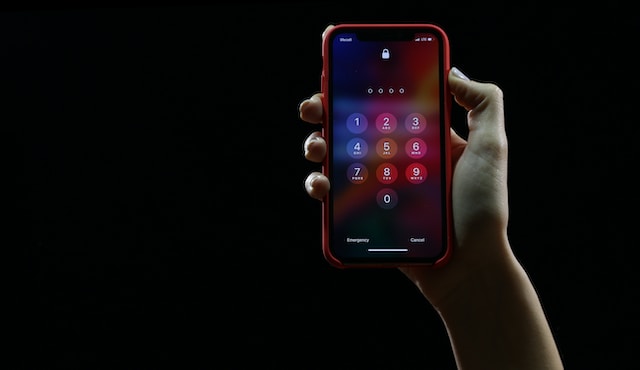A preservação de memórias e registros de eventos passados é importante para referências futuras. A manutenção de registros de qualquer evento faz parte da raça humana há anos. O trabalho do arquivo da Internet é manter esses registros em um local que todos possam acessar. Portanto, saber como usar a Wayback Machine o ajudará a explorar informações ilimitadas.
O arquivo da Internet não apenas mantém registros, mas também permite que você veja capturas de tela originais deles. Com uma vasta coleção de bilhões de páginas, é fácil localizar qualquer item. Este artigo fornece detalhes sobre como usar essa poderosa ferramenta para localizar e preservar itens.

Saiba mais sobre o Internet Archive, o que é a Wayback Machine?
O Wayback Machine é um serviço on-line que salva versões arquivadas de sites e permite que as pessoas as visitem. Ele permite que os usuários visitem páginas antigas da Web pesquisando-as de acordo com o intervalo de datas e o URL. Como um projeto altamente eficiente do Internet Archive, é isso que a Wayback Machine vem fazendo desde 2001.
É um ótimo recurso para pesquisa de tópicos e sites. Essa ferramenta é útil para obter informações sobre sites arquivados. Ela também permite que você veja diferentes versões de páginas da Web ao longo dos anos. Por exemplo, você pode ver a aparência antiga de um site antes das atualizações e reformulações recentes. Com isso, é importante aprender a arquivar publicações do Twitter.
Além disso, essa ferramenta de arquivamento é útil para encontrar páginas que foram alteradas ou desapareceram, com links para seu conteúdo original. Por exemplo, você pode pesquisar publicações antigas no Twitter de vários usuários. A melhor parte é que ela está disponível para o público. Entretanto, o arquivo só pode coletar páginas da Web disponíveis publicamente.
Ele não pode arquivar páginas; elas só são acessíveis quando uma pessoa digita e envia um formulário para elas. Da mesma forma, não pode coletar páginas que exijam senha para acesso ou que estejam em servidores seguros.
Além disso, ele pode não conseguir arquivar páginas devido a exclusões de robôs. Embora esse seja um fator limitante, ele não se limita a isso. O arquivo coleta apenas conteúdo digital, mas, infelizmente, alguns deles podem estar incompletos.
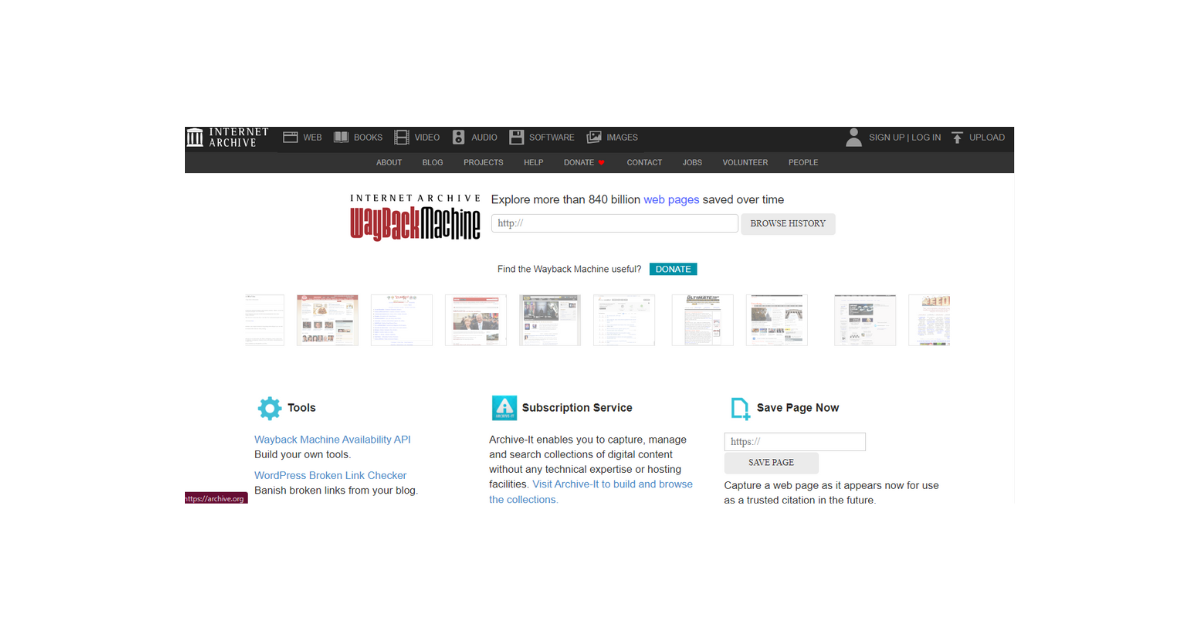
Como encontrar páginas da Web no Internet Archive
O arquivo da Internet é popular por fornecer resultados digitais sobre páginas da Web antigas. Embora não possa coletar algumas páginas, ele tem mais de 860 bilhões de páginas da Web. Portanto, é possível encontrar algumas páginas públicas importantes na ferramenta. Felizmente, você também pode encontrar qualquer item com palavras-chave relacionadas. Portanto, o processo é simples.
Veja a seguir como encontrar páginas arquivadas em quatro etapas:
- Acesse o site da ferramenta Internet Archive.
- Digite o URL do site que você deseja ver na barra de pesquisa. Se você não souber o URL, poderá inserir o nome do site ou uma palavra-chave relacionada.
- Em seguida, clique no botão Browse History para executar uma consulta de pesquisa. Isso exibirá os resultados da pesquisa como um calendário e um gráfico de barras. A máquina sugerirá sites relacionados se você tiver pesquisado o nome do site ou uma palavra-chave. Selecione o URL de destino para continuar na próxima etapa.
- Selecione um ano e, em seguida, uma data para o período de tempo na página que você deseja visualizar. Você verá capturas de tela das atividades do site no período selecionado.

Como salvar páginas no Archive Machine
Muitas pessoas contribuíram para a coleção de arquivos. Esse esforço os ajudou a preservar páginas da Web antigas, mesmo depois que a página original deixou de existir. Também é uma solução on-line para salvar publicações do Twitter. Há várias maneiras de salvar páginas da Web usando a ferramenta de arquivamento. Explicamos algumas delas para ajudá-lo a manter seus sites antigos.
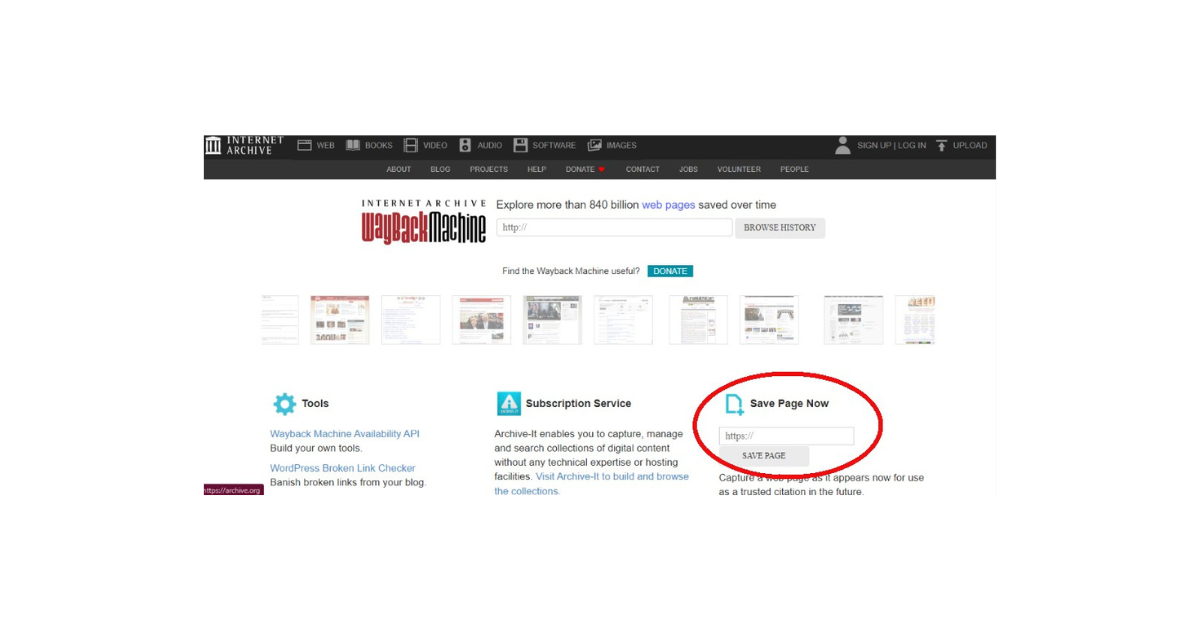
1. Salvar páginas manualmente
O arquivo cria um método simples para que qualquer pessoa possa adicionar sua página da Web. Ele permite que a pessoa crie um URL permanente para as páginas salvas. Esse método salva as imagens e o CSS na página de destino. No entanto, esse método salva apenas uma página de cada vez, não o site inteiro. Apesar disso, ele funciona de forma eficaz.
Veja como isso funciona em três etapas:
- Acesse o site da ferramenta.
- Clique na caixa vazia abaixo da opção Save Page Now (Salvar página agora ) no canto inferior direito da página inicial.
- Digite o URL da página da Web que deseja salvar e pressione Save Page (Salvar página) para concluir o processo.
2. Salvar páginas com extensões de navegador
É mais fácil salvar páginas da Web e localizar sites arquivados com as extensões de navegador da ferramenta de arquivamento. Há várias versões de extensões de navegador que são compatíveis com diferentes tipos de navegadores. Você pode instalar a extensão do Chrome ou o complemento do Firefox, dependendo do seu navegador preferido.
Você pode salvar facilmente as páginas da Web depois de instalar a extensão em seu navegador. No entanto, esse método pode salvar apenas uma página por vez. Ela tem outra finalidade: ajudá-lo a encontrar páginas arquivadas. Ela o alerta sobre as cópias salvas quando você encontra uma página ausente no navegador.
É assim que se arquivam páginas com extensões de navegador:
- Crie uma conta gratuita no site da ferramenta de arquivamento.
- Instale a extensão em seu navegador e faça login em sua conta.
- Navegue até a página da Web que você deseja arquivar.
- Clique no ícone Arquivo na barra de ferramentas do navegador e selecione Salvar página agora.
- A máquina salvará automaticamente a página e criará um URL permanente.
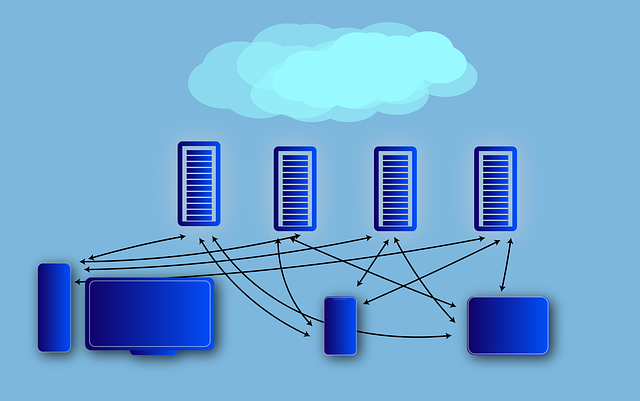
Como usar a Wayback Machine para plataformas de mídia social
Os superpoderes da ferramenta de arquivamento não se limitam aos sites arquivados comuns; eles se estendem às plataformas de mídia social. Ela pode mostrar conteúdo de mídia social arquivado de diferentes plataformas. A ferramenta pode fornecer capturas de tela precisas se você precisar visualizar uma página antiga ou excluída. Alguns usuários usam o localizador de tweets antigos para localizar e visualizar tweets arquivados de anos atrás. Vamos explorar o uso da ferramenta em sites de mídia social.
Como usar a Wayback Machine no Twitter
A ferramenta de arquivamento pode mostrar capturas de tela de páginas populares do Twitter, também conhecidas como X, por data. Você pode encontrar conteúdo arquivado na ferramenta com o URL correto do perfil. Aprender a usar a máquina Wayback para o Twitter ajuda a encontrar tweets excluídos ou evidências de publicações polêmicas. Ela também permite que você veja publicações de contas excluídas do Twitter.
Você pode usar o Machine for Twitter em cinco etapas:
- Acesse o site do arquivo.
- Digite o link do URL do perfil na barra de pesquisa no seguinte formato: http://twitter.com/username. Substitua o nome de usuário pelo identificador de destino do Twitter.
- Clique em Browse History para ver os resultados das postagens da pessoa.
- Escolha o ano em que você gostaria de ver as postagens e selecione um balão de data.
- Você verá capturas de tela das publicações do usuário no período de tempo selecionado.
Como usar o Wayback Machine para o YouTube
Você quer saber como usar o Wayback Machine para o YouTube? Bem, ele funciona de forma semelhante com páginas da Web. Novamente, você precisará do URL do vídeo. Você encontrará capturas de tela de vídeos excluídos se o arquivo tiver salvo o conteúdo do YouTube. Às vezes, a máquina arquiva vídeos com muitas visualizações em vez de coletar capturas de tela.
Portanto, você pode assistir a esses vídeos. No entanto, a primeira etapa é localizar e copiar o link do URL do vídeo. Se você já tiver assistido ao vídeo excluído no navegador da Web, ele estará no Histórico. Aqui, você poderá ver o URL e o título do vídeo. No entanto, não é possível assistir ao vídeo diretamente porque ele não existe mais no YouTube.
Verifique os vídeos do YouTube na Wayback Machine em cinco etapas simples:
- Abra seu navegador da Web e clique na opção do menu de navegação.
- Selecione Histórico ou pressione Ctrl + H para acessar a lista de histórico.
- Role a página para baixo para localizar o vídeo do YouTube em seu histórico de navegação.
- Clique no vídeo de destino para obter o URL na barra de endereços.
- Clique no link na barra de endereços e pressione Ctrl + C para copiá-lo.
Como alternativa, você pode encontrar o vídeo excluído no seu histórico de exibição do YouTube. Veja como fazer isso em três etapas:
- Acesse o site do YouTube.
- Selecione History (Histórico ) na barra de navegação esquerda.
- Navegue pelo Histórico do relógio.
- Localize o vídeo de destino e selecione-o para revelar seu link na barra de endereços.
Agora, para encontrar o vídeo no arquivo:
- Cole o link copiado na caixa de pesquisa do arquivo.
- Execute uma consulta de pesquisa e visualize o vídeo excluído.
Como usar o Wayback Machine para o Instagram
O Instagram é popular por conter muito conteúdo para entreter seus usuários. No entanto, é fácil perder guias de conteúdo em meio à multidão. Você também pode aprender a usar a máquina Wayback para o conteúdo do Instagram. Ela também pode localizar suas postagens antigas ou ver tweets excluídos. Além disso, é uma ferramenta valiosa para visualizar tweets excluídos de contas de outros usuários.
Como nos aplicativos anteriores, você precisa de um URL de uma página do Instagram para ver suas capturas de tela. Isso ajuda a máquina a restringir seus resultados e fornecer apenas as principais publicações arquivadas. A única limitação é que você pode não encontrar versões arquivadas de perfis menos populares. No entanto, a ferramenta salva muitas capturas de tela de contas populares.
Para obter melhores resultados, é melhor pesquisar postagens de contas verificadas. Essas contas geralmente pertencem a celebridades e figuras públicas.
No entanto, você pode usar a máquina para o Instagram em seis etapas:
- Faça login na sua conta do Instagram em um navegador.
- Clique no ícone Imagem do perfil na parte superior da página para visualizar seu perfil. Para encontrar o perfil de outra pessoa, pesquise a conta dela e clique em seu nome de usuário.
- Em seguida, clique na barra de endereços do navegador e pressione Ctrl + C para copiar o URL do perfil.
- Cole o link na ferramenta de arquivamento e pressione Enter.
- Selecione um intervalo de datas para os resultados que você deseja encontrar.
- Procure nos resultados as capturas de tela das publicações do perfil do Instagram.
Como usar o Wayback Machine para o TikTok
É comum que os influenciadores do TikTok fiquem por dentro das tendências e atualizem seus perfis para se manterem relevantes. Ao mesmo tempo, os criadores de conteúdo podem postar várias vezes em um curto período. Isso faz com que seja fácil perder o controle dos perfis do TikTok. Se você estiver nessa situação, saber como usar o Wayback Machine para o TikTok o ajudará.
Isso pode ser feito em cinco etapas:
- Faça login em sua conta do TikTok em um navegador.
- Digite o nome de usuário do perfil de destino.
- Clique no nome de usuário para visualizar as informações do perfil. O link do URL do perfil aparecerá na barra de endereços do navegador.
- Clique na barra de endereços e copie o URL.
- Em seguida, use o link de URL para encontrar informações arquivadas sobre o perfil no computador de arquivamento.

Proteja suas publicações X do Internet Archive
Você já deve saber que o archive bot salva automaticamente as publicações de mídia social. Da mesma forma, qualquer pessoa que saiba como usar a Wayback Machine pode salvar publicações. Embora isso seja uma desvantagem para as pessoas que tentam proteger suas publicações do público, isso não acontece magicamente. Levará algum tempo até que a máquina ou alguém arquive sua publicação.
Antes que isso aconteça, você pode salvar a situação excluindo as publicações indesejadas. O Tweet or blog Eraser facilita o processo ao excluir várias publicações simultaneamente. Essa ferramenta altamente eficiente carrega e importa rapidamente seu arquivo X e remove essas publicações. Ela também permite que você filtre as publicações que deseja excluir. Portanto, comece a filtrar e limpar sua linha do tempo do X hoje mesmo!